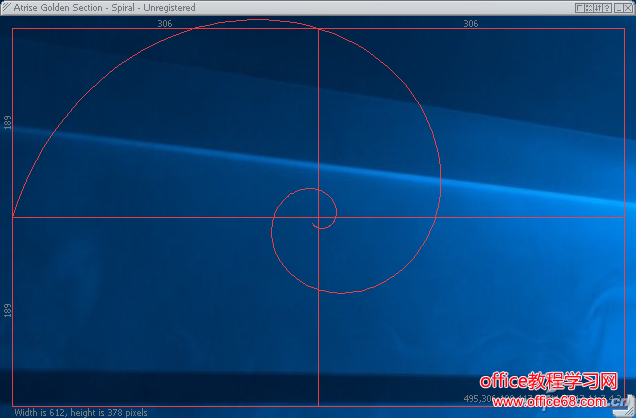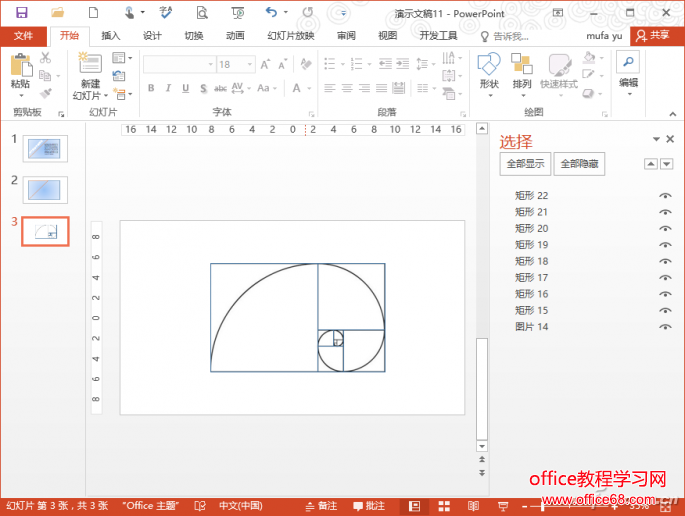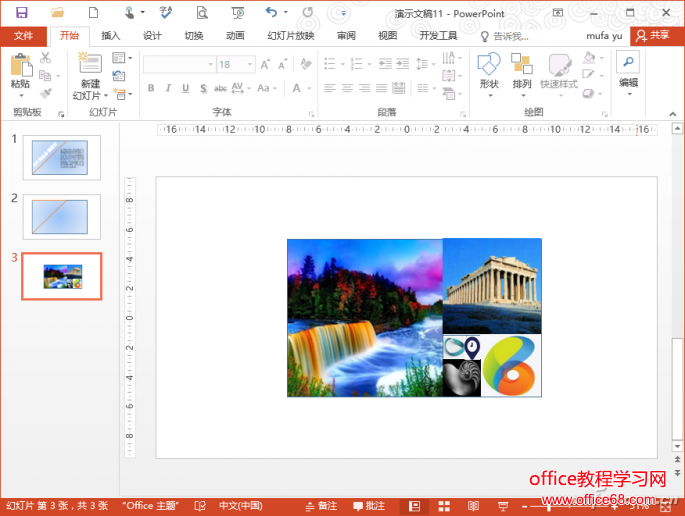|
除了对矩形进行黄金分割外,在实际使用中还有很多图形可以进行黄金分割。比如根据斐波那契数列画出来的螺旋曲线(又称为黄金螺旋线),我们通过画出黄金螺旋线和矩形的组合可以轻松实现完美的排版。 黄金螺旋线可以借助Atrise Golden Section(下载地址:http://atrise.com/golden-section/)自动生成。启动程序后点击右上角的“switch look”可以不断切换生成的黄金图案(每种图案在程序标题栏右击可以旋转方向和调整大小),按提示选择所需的黄金螺旋线并截图到PPT备用(图6)。
图6 生成黄金螺旋线 因为实际排版是根据螺旋线切线生成黄金矩形实现,在PPT中粘贴截图后点击“插入→矩形”,然后依次以螺旋曲线切线作为矩形的边插入矩形,这样最终获得的是多个黄金矩形的组合图形(图7)。
图7 生成黄金螺旋线排版架构图 点击点击“格式→选择窗格”,在右侧窗格菜单将插入的黄金螺旋截图删除,以后我们就可以使用这个来进行图片的黄金排版。选中矩形后,点击“绘图格式→形状填充→图片”,选择排版图片。操作同上,依次在其他矩形里选择图片进行填充,这样就完成一张黄金曲线图片排版了(图8)。
图8 图片黄金曲线排版 当然了在实际操作中,我们并不要机械使用精准的黄金曲线进行排版,在具体操作中还要根据实际情况加以选择,比如很多网页排版则主要使用黄金曲线左右结构。而对于一些人脸的修饰,如果不考虑实际情况,强行套用黄金曲线,反而会收到“丑化”的结果,因此黄金分割在PPT设计中,大家一定要灵活、务实运用(图9)。
图9 人脸强行黄金分割修饰后结果 |